最近国際郵便経験があったのでその方法を紹介します。
経験したのが国際小包の郵送方法ですが、国際EMSやEMS(物品)は似た流れですので、この記事内容を抑えとけばそれぞれの国際郵便方法が分かるはずです。
検索エンジンで”国際郵便”検索、そうすると「国際郵便|日本郵便株式会社」のサイトが一番上に表示されます。それをクリックします。画面右の方のログインはこちらをクリックします。
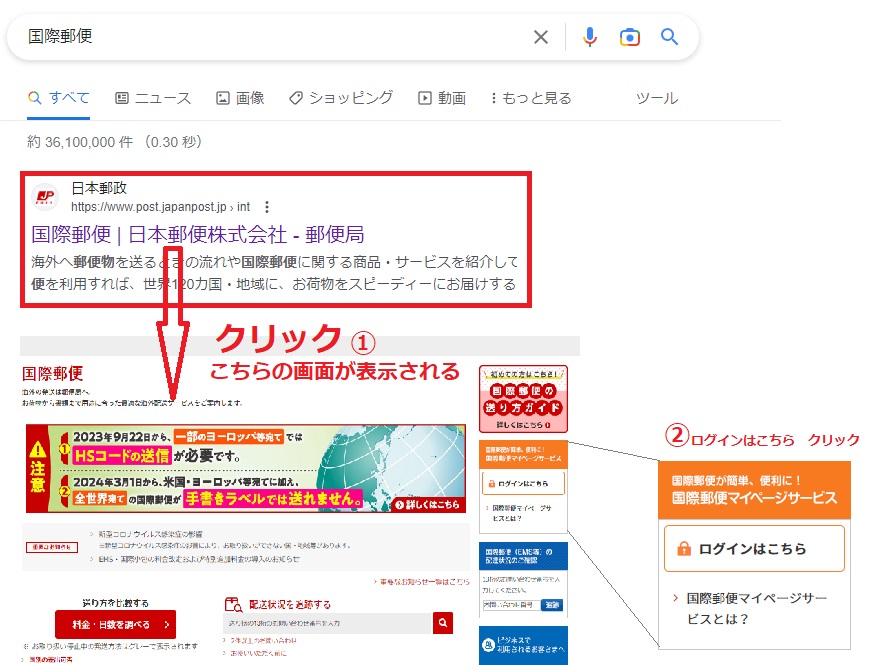
マイページのログイン画面になります。初めての方は登録が必要です。メールアドレス、パスワード入力してログインボタンを押します。(登録方法は省略)
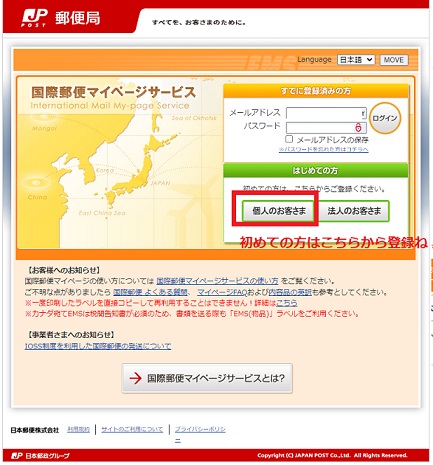
マイページに入ったら「送り状作成」ボタンを押します。(これからは送り情報を作成して、必要な用紙を印刷準備までの一連になります)
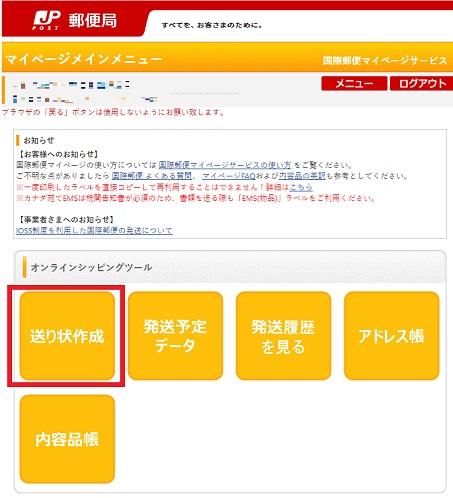
依頼者登録画面になります。下の方の「ご依頼主住所を追加」を押す、こちらはアドレス帳に登録され、次回操作時楽になりますよ。
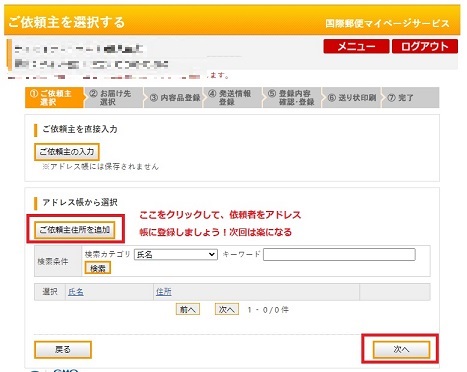
必須項目だけでOK、情報を間違いように登録してください。「次へ」押す

入力した依頼主情報の確認画面が表示されます。問題なければ「登録」押す。(修正するなら「戻る」押す)
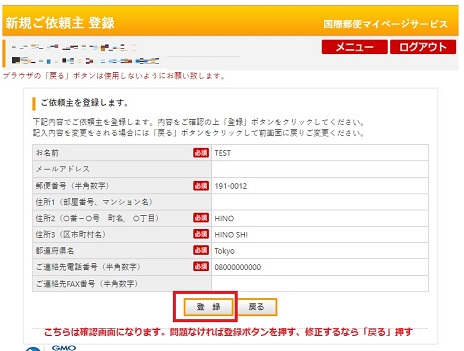
登録された依頼主情報は表示されます。選択ボタンをクリックして「次へ」押す
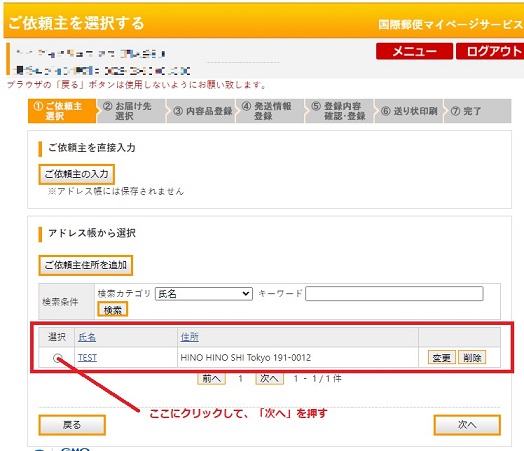
次のように表示されます。「はい」と「いいえ」どちらでもいいです。とりあえず[はい]を選択します。(変更可能)
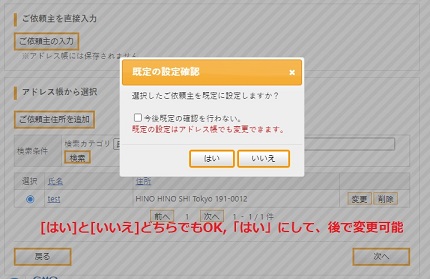
次はお届け先の入力です。依頼主入力と同じように「お届け先住所を追加」を選択
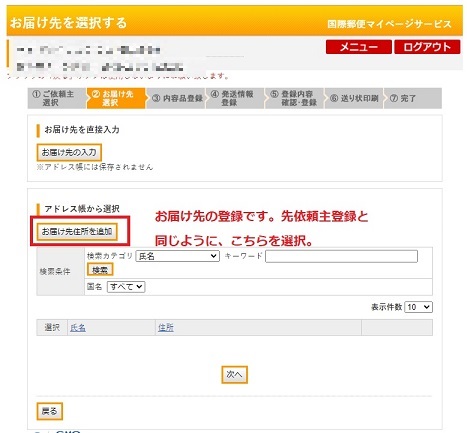
入力したら「次へ」押す
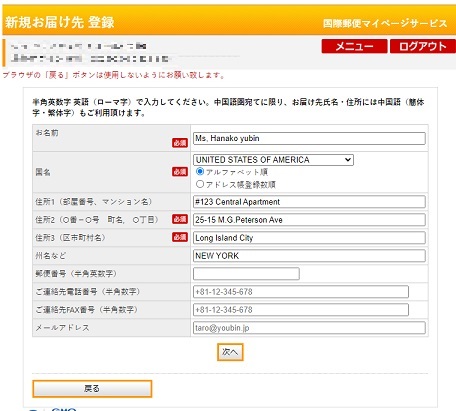
入力情報の確認です。良く確認ください。問題なければ「登録」(修正したいなら「戻る」押す)

先登録した情報が表示されます。選択して「次へ」押す
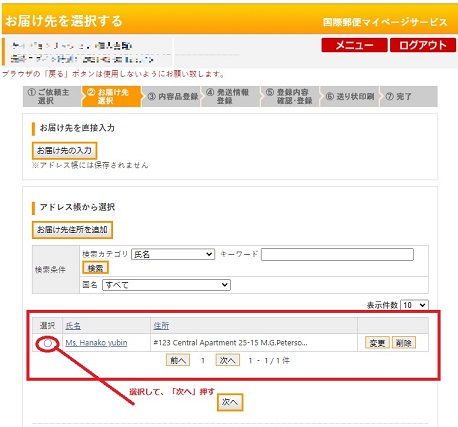
お届け内容の入力になります。ここでは国際小包を例にします。発送方法は「船便」を例にします。
「国際小包」を選択します。「船便」を選択します。そうすると下の方に内容詳細欄が表示されます。
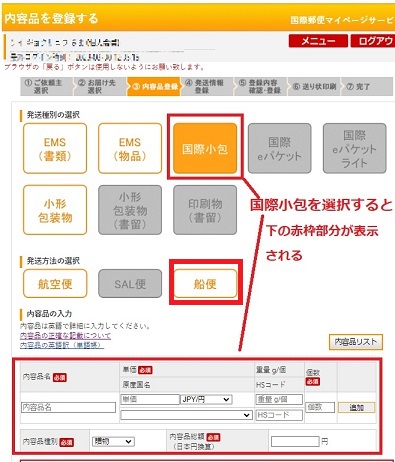
お届け内容を英語で入力します。入力したら「追加」を押します。
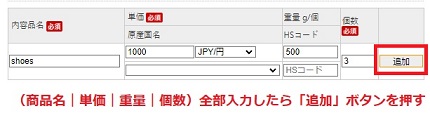
すると下の方にさらに商品追加欄と商品の総額や内容種別項目が表示されます。
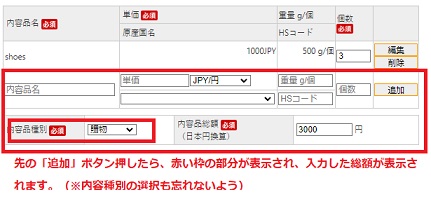
商品追加完了したら、下の方の「危険物についてご確認」をチェックしれて、「次へ」押す
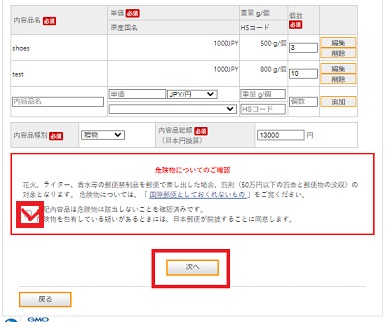
発送情報入力画面になります。必須項目入力します。個数や重量などは発送時変わる可能性が高いので入力しなくても良い。「税関告知書・インボイス詳細情報」「配送ステータスメール詳細設定」の入力部分は省略します。入力完了したら「次へ」押します。
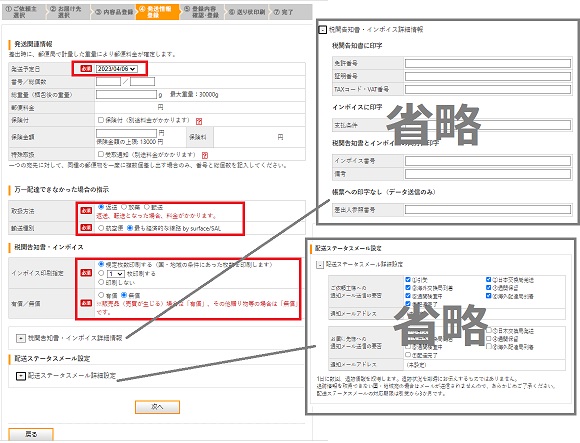
「注意事項に同意して送り状を印刷」押します。
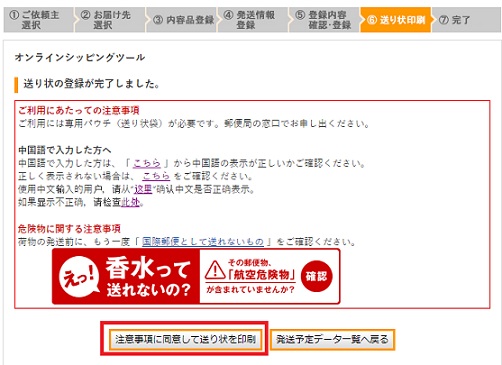
送り状印刷画面になります。しっかり印刷の各ページの情報を確認してください。自宅印刷機あるならそのまま印刷、なければダウンロードしてPCに保存してください。あとで何らかの方法で印刷してください。(コンビニのネットプリントサービスがおすすめ)
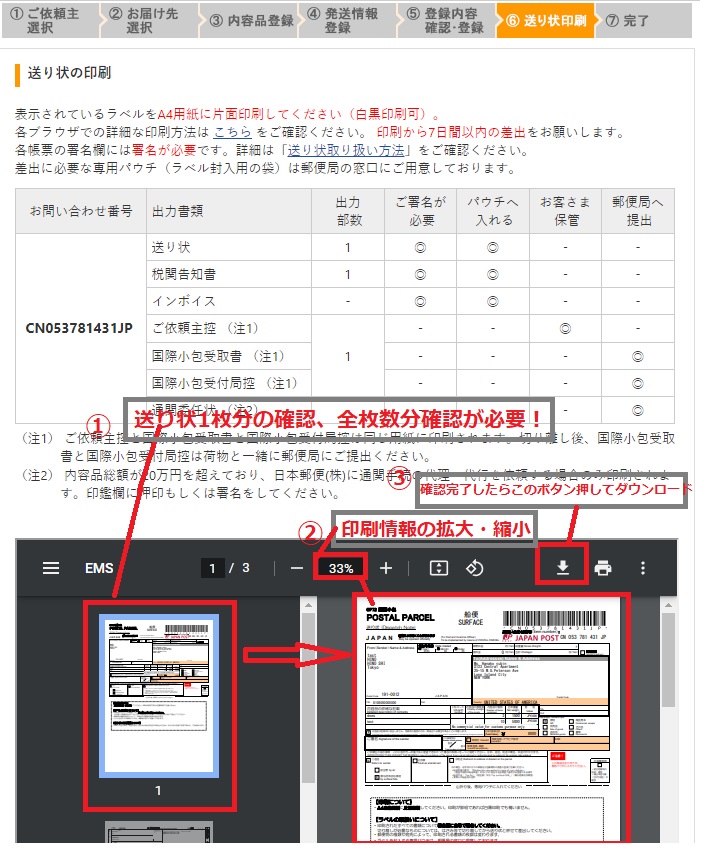
印刷した送り状を郵便局に持て行き、重量測り、お支払いして完了との流れです。

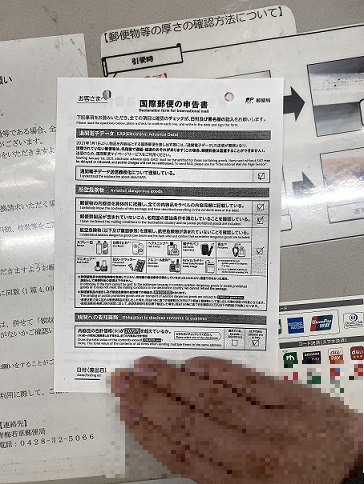


![[保存版]セブイレブンのネット印刷方法(登録~印刷まで超詳し)](https://www.yulongblog.com/wp-content/uploads/2023/03/net_print_T-640x360.png)








![[経験談]ミスト式で水草水槽立ち上げを選ぶと挫折するかも!](https://www.yulongblog.com/wp-content/uploads/2023/02/misuto_T-320x180.jpg)
